如何退出右下角win10界面 Win10如何隐藏右下角图标
更新时间:2024-02-13 10:05:11作者:jiang
Win10系统在右下角的任务栏中,经常会出现各种图标,如音量、网络、电池等,有时候这些图标的存在可能会干扰我们的视线,或者占据了宝贵的屏幕空间。如果你希望隐藏右下角的Win10图标,不用担心系统提供了简便的方法供我们实现。通过一些简单的步骤,我们可以轻松地将不需要的图标隐藏起来,使得我们的界面更为整洁和专注。下面让我们一起来了解一下Win10如何隐藏右下角图标的方法。
方法如下:
1.操作步骤:
2.1、首先点击左下角,点击进入设置。
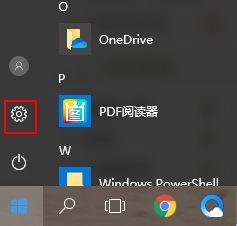
3.2、然后点击进入系统。
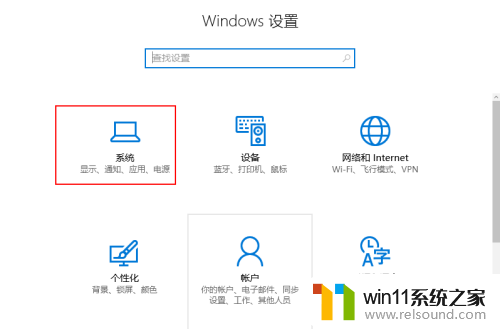
4.3、接着点击“通知和操作”。
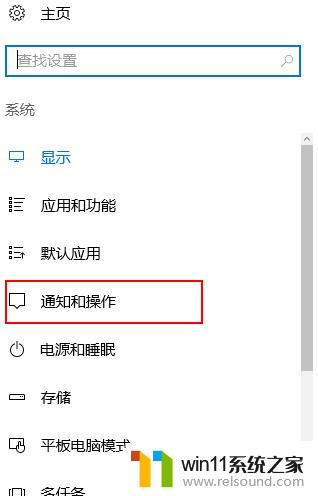
5.4、选择在任务栏上显示哪些图标。
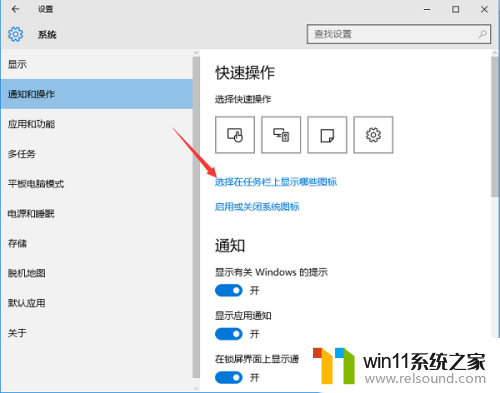
6.5、之后点击打开通知区域始终显示所有图标。
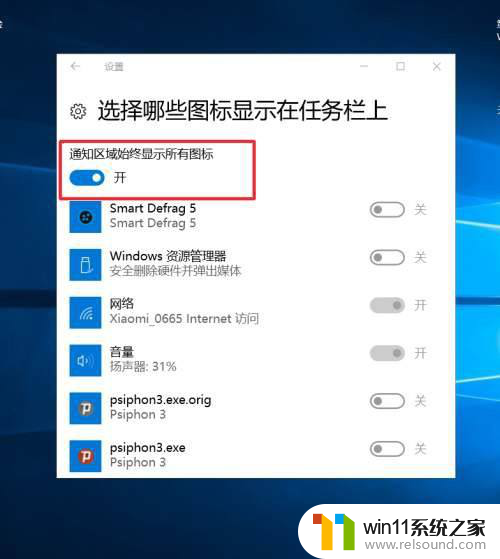
7.6、返回桌面即可看到不希望显示的图标已经隐藏。
8.以上就是小编要分享的内容啦。
以上就是如何退出右下角win10界面的全部内容,对于不熟悉的用户,可以根据小编的方法进行操作,希望这些方法能够帮助到大家。
如何退出右下角win10界面 Win10如何隐藏右下角图标相关教程
- win10隐藏文件显示怎么设置 win10隐藏文件夹如何显示出来
- win10如何进入运行界面 win10进入运行界面的方法
- win10怎么把电脑恢复出厂设置 如何将win10电脑恢复出厂设置
- win10音量图标空白怎么办 win10不显示音量图标的解决方法
- win10删除桌面文件需要刷新才会消失如何解决
- win10系统如何设置锁屏壁纸 win10锁屏壁纸设置桌面壁纸方法
- win10登陆微软账户的方法 win10如何登陆微软账户
- 苹果笔记本怎么卸载win10系统 如何把苹果笔记本的win10卸掉
- 做好的win10系统怎么改uefi启动 win10系统如何更改为uefi启动
- win10关闭启动项的方法 win10如何关闭启动项
- win10不安全连接怎么设置为安全
- win10怎么以兼容模式运行程序
- win10没有wlan连接选项
- 怎么检查win10是不是企业版
- win10怎么才能将浏览过的记录不自动保存
- win10无法打开gpedit.msc
win10系统教程推荐